
Você digita regularmente as mesmas palavras longas ou mesmo frases? Emoticons complexos, endereços ou até palavras com erros ortográficos podem ser incômodos de digitar, mas o macOS tem um recurso que pode ajudar.
Existem várias maneiras de você personalize seu teclado macOS , e configurar uma boa lista de substituições de texto está lá. Se houver frases longas que você precise digitar regularmente, você pode configurar atalhos que instantaneamente se transformam na frase completa. No lado menos prático, você também pode configurar isso para digitar rapidamente emoji, incluindo o infame ¯ \ _ (ツ) _ / ¯.
Veja como encontrar, configurar e usar a função de substituições de teste em seu Mac, para que você possa acelerar um pouco seu fluxo de trabalho.
Configure suas próprias regras de substituição de texto
Para encontrar a função de substituição de texto integrada do seu Mac, vá para Preferências do Sistema> Teclado.

Vá para a guia “Texto”.
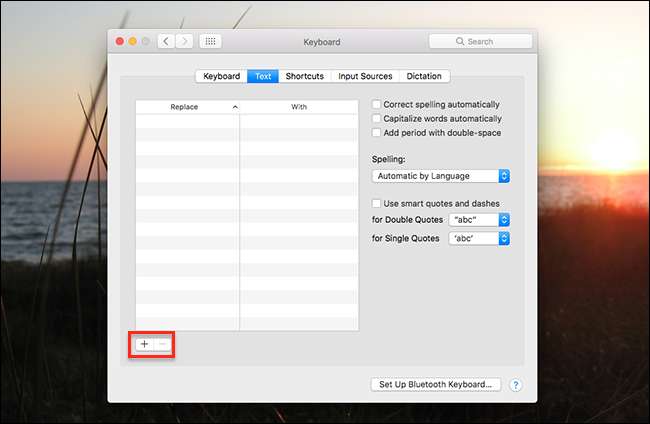
No lado esquerdo desta janela, você encontrará o painel Substituição de texto. No canto inferior esquerdo, há um botão “+”, que você pode usar para adicionar novos itens ao painel.
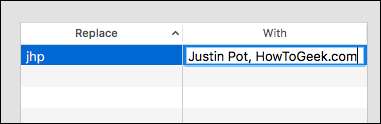
Na coluna "Substituir", você deve colocar algo que seja rápido de digitar, de preferência algo que dificilmente digitaria em circunstâncias normais. Por exemplo, estou usando minhas iniciais em minúsculas. Na coluna “Com” você deve colocar a frase mais longa que deseja evitar digitar. Vou com meu nome e empregador, que uso com frequência, mas você pode usar isso para quase tudo.
Você pode começar a usar seus itens de substituição automática assim que adicioná-los. Vá para o TextEdit ou qualquer editor de texto e digite a frase "Substituir". Você verá a opção de substituí-lo:

Como você pode ver, um pop-up sugere sua frase “Com”; você pode clicar na seta para baixo para selecioná-lo e “Enter” para aplicá-lo.
Se for muito lento, você pode simplesmente digitar a frase "Substituir" e pressionar a barra de espaço. Seu Mac irá substituir automaticamente.
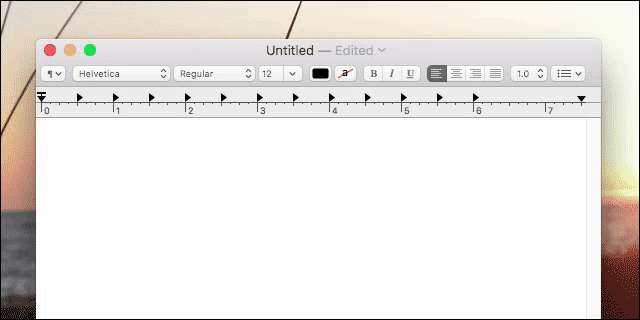
Speedy, certo? Eventualmente, usar suas versões curtas se tornará uma segunda natureza e seu fluxo de trabalho será acelerado. O melhor de tudo é que você nem mesmo precisa de um programa de terceiros: está tudo integrado ao sistema operacional.
Exportando e importando configurações de substituição de texto
Não há uma maneira óbvia de saber, mas você pode exportar rapidamente suas frases de substituição de texto para uso em outro Mac. Para fazer isso, basta selecionar todas as frases que deseja exportar (use Command + A para selecionar todas, se desejar). Em seguida, arraste as frases para sua área de trabalho.
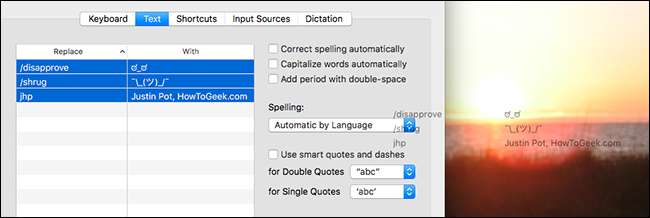
Assim como você terá um arquivo, chamado “Text Substitution.plist”, que inclui todas as frases que você exportou.

Você pode arrastar isso para a mesma janela em qualquer outro Mac para importar as configurações de substituição automática. É uma ótima maneira de compartilhar um monte de regras com colegas de trabalho.
Se você deseja apenas transferir as configurações entre dois Macs que possui, provavelmente não precisa se preocupar. Se você for um usuário do iCloud, as configurações serão sincronizadas com todos os seus Macs e até mesmo com seu dispositivo iOS.
Importe rapidamente um grupo de substitutos de emojis
Mencionamos isso em nosso guia final para emoji no Mac , mas há uma maneira rápida de adicionar basicamente todos os emojis à sua lista. Dirigir a Substituição de texto emoji e baixe seu arquivo .plist completo, que você pode importar rapidamente arrastando para o campo de substituição de texto.

Assim, você poderá digitar rapidamente qualquer emoji com o mesmo esquema de nomenclatura usado pelo Slack. Provavelmente não é prático, mas é um bom exemplo do que esse recurso pode fazer sem software de terceiros. Comece a criar suas próprias substituições úteis!







